如何解决显示器驱动程序停止响应并恢复的问题
在使用电脑时,偶尔会遇到电脑屏幕突然变暗几秒钟,然后又恢复正常的情况。但是,这时电脑右下角会出现一个黄色的三角形感叹号。点击会提示“显示驱动已停止响应并恢复”,提示出现后又消失,过一会儿又出现。那么,电脑错误提示“显示驱动已停止响应并恢复”到底是什么,如何解决?系统圣地小编将介绍Win7提示“显示驱动已停止响应并恢复”的解决方案。

如果你之前用的是xp,这个问题从来没有出现过,只是在你把XP升级到Vista或者win7之后才出现。然后,证明你的电脑硬件没有问题。出现问题的原因是显卡和当前系统的“协调”出现了问题。
针对系统升级后的上述问题,我们首先想到的是更新显卡驱动。我们可以从官网下载符合当前系统的驱动,也可以使用一些驱动管理软件进行下载安装。
我们知道这个问题的根本原因是系统中的超时检测和恢复服务(TDR)。此时,我们可以使用“驱动精灵”(下载地址:http://www.285868.com/pc/qtqd/show-5307.html)来修复这个问题。还有下载安装驱动向导,边肖就不赘述了。安装完成后,打开软件,点击“系统助手”,然后点击“显示驱动停止对应”-“立即修复”。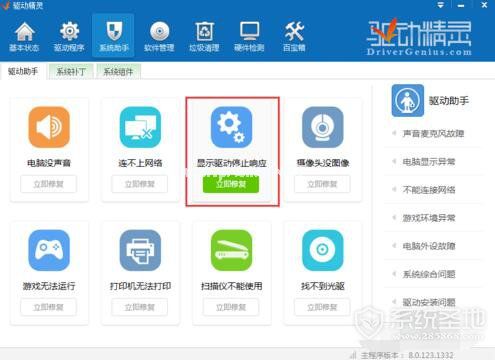
这里我们可以看到这个问题的可能原因,然后点击“立即修复”。大约10秒后,修复即可完成。
让我们单击“立即重新启动”并重新启动计算机,看看问题是否得到解决。如果问题仍然存在,那么我们应该考虑是否降低显卡的频率,禁用TDR,禁用windows 3D主题,以及桌面效果。如果问题仍然没有解决,我们应该考虑显卡硬件是否有故障:
方法1:更换显卡驱动程序。打开驱动程序向导,检查计算机的所有驱动程序,看看图形驱动程序是否需要升级(升级前请备份原始驱动程序)。升级显卡驱动可以解决这个问题。
方法二:“冷却”显卡。如果驱动程序向导检测到显卡驱动程序,并且没有发现任何问题,则考虑显卡是否需要“冷却”。显卡的高温是导致此问题的最常见原因。因此,边肖建议,如果遇到弹出的情况,可以检查显卡的散热风扇是否正常旋转,清理显卡表面的灰尘;清洁笔记本时,可以更换散热硅脂。
方法三:当以上两种方法都不能解决这个问题时,应该认为是显卡的频率问题导致的。可以下载一些降频软件,比如MSI加力、XtremeTuner Plus等。安装后,修改核心时钟和内存时钟。记住设置后,单击应用。
看了win7错误提示“显示驱动停止响应并恢复”的上述解决方案后,结束语:相信你已经解决了。值得一提的是,这种情况只发生在Windows Vista之后的系统版本中。因为为了增强vista后系统的稳定性,系统增加了TDR服务(超时检测和恢复)。更多软件教程继续关注系统圣地下载站。
版权声明:如何解决显示器驱动程序停止响应并恢复的问题是由宝哥软件园云端程序自动收集整理而来。如果本文侵犯了你的权益,请联系本站底部QQ或者邮箱删除。

















